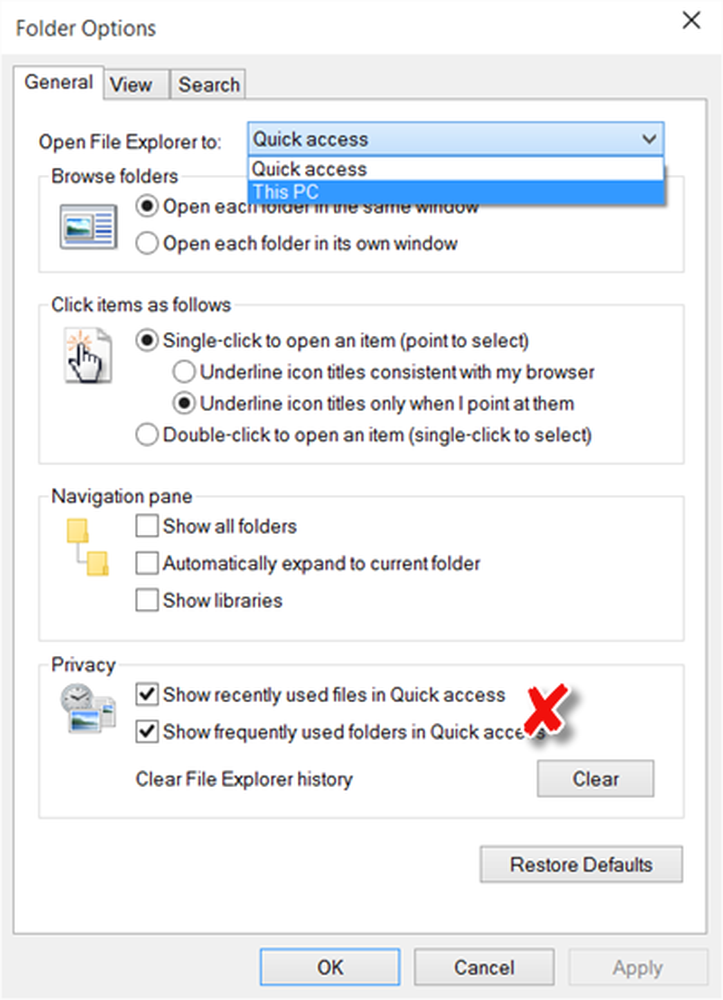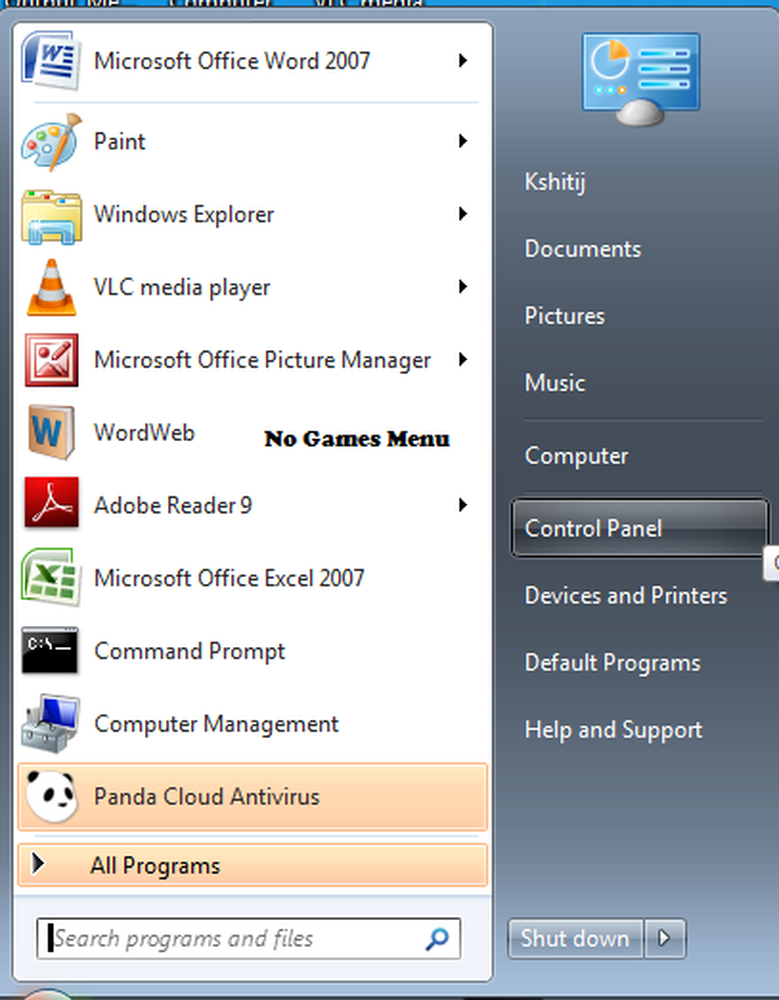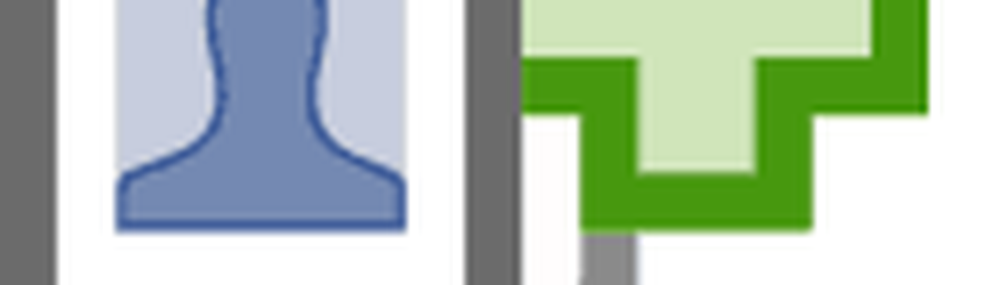Dezactivați funcția Pick Up Where You Left Off în Microsoft Office

Impreuna cu Windows 8/10, este posibil să aveți o mare experiență de utilizare Biroul 2013/16, pentru că asta Birou ediția vine cu o mulțime de caracteristici și îmbunătățiri noi. Alegeți unde ați rămas vă permite să începeți să lucrați exact la acel moment, în cazul în care este posibil să fi încetat să lucrați mai devreme, poate. Acest lucru se datorează faptului că Word urmărește ultimele trei locații în care ați scris sau ați editat text. În unele versiuni anterioare ale lui Word, a trebuit să apăsați Shift + F5 pentru a utiliza funcția Înapoi. În Office 2013, veți primi o notificare în partea stângă, întrebând dacă doriți să ridicați unde ați rămas.
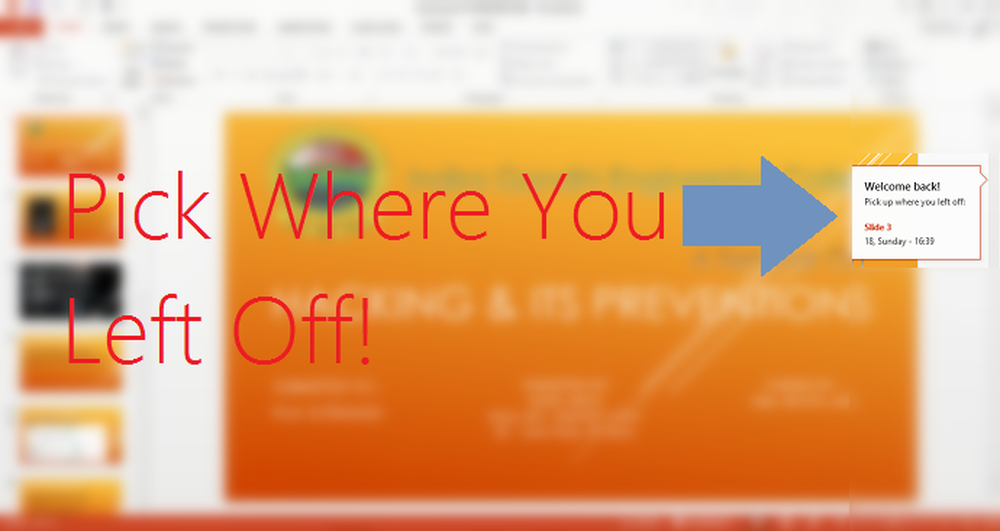
Când închideți un document, Word marchează automat cea mai recentă poziție din document. Dacă faceți o pauză de la citire, atunci când redeschideți documentul, puteți să ridicați unde ați rămas. Dacă sunteți conectat (ă) la Office, reluarea citirii funcționează chiar dacă redeschideți documentul dintr-un alt computer sau alt dispozitiv.
Dacă considerați că această caracteristică nu vă este utilă, atunci este posibil să doriți să o dezactivați. În acest articol, vă vom arăta modul de a dezactiva complet această funcție, astfel încât să nu vă mai irită. Iata cum:
Dezactivați alegerea în cazul în care ați lăsat oprit în Word
1. presa Windows Key + R combinație, tip pus Regedt32.exe în Alerga caseta de dialog și apăsați Enter pentru a deschide Editor de registri.
2. Navigați la următoarea locație:
Locații de citire HKEY_CURRENT_USER \ Software \ Microsoft \ Office \ 15.0 \ Word \
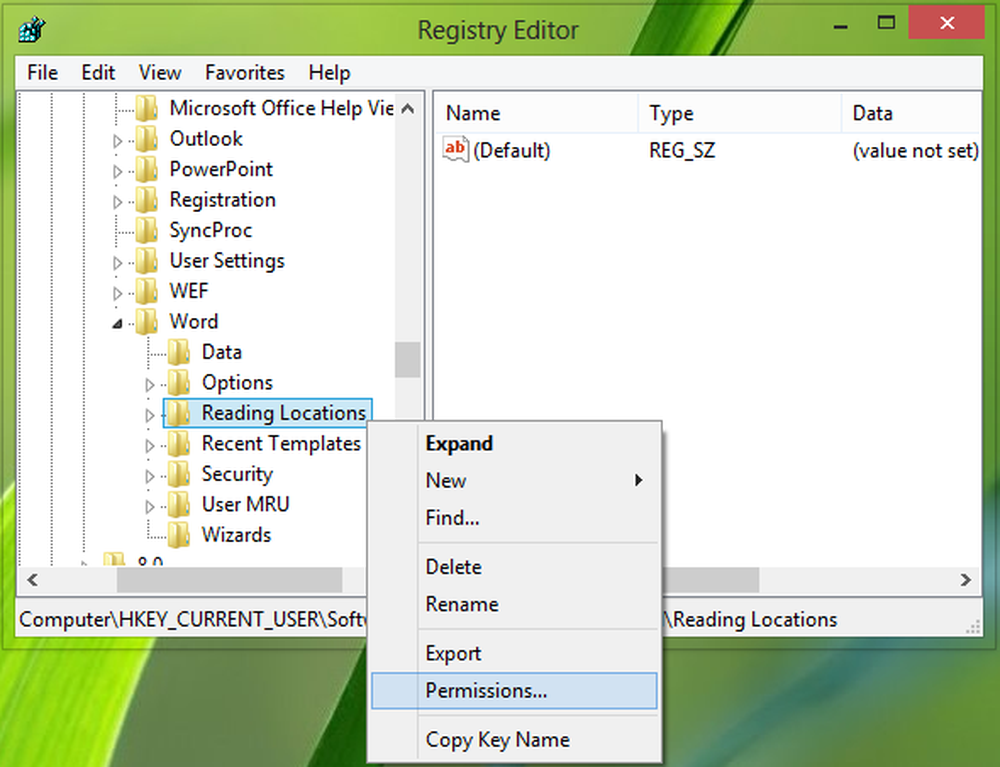
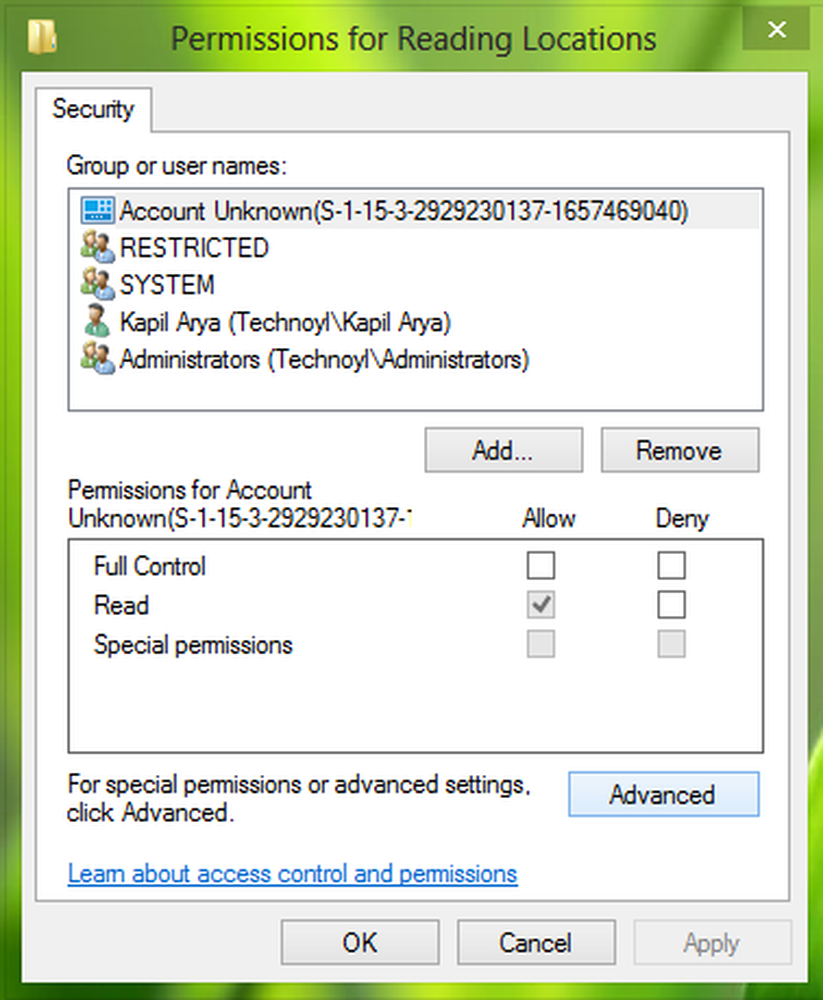
4. Click pe Avansat în fereastra de mai sus. Acum debifați opțiunea "Înlocuiți toate intrările permisiunilor obiect copil cu intrări de permisiune moștenite de la acest obiect".

5. Clic aplica urmat de O.K, faceți din nou același lucru pentru Permisiuni fereastră. Puteți închide Editor de registri acum, reporniți pentru a vedea rezultatele.
Sper că veți găsi articolul util!